QR-Code mit mehreren Links: Einzelheiten und Videoanleitung zur Erstellung
Um einen QR-Code für einen Link, ein Video oder ein Bild zu erstellen, klicken Sie auf die Schaltfläche unten.

Artikelplan
- QR-Code-Funktionen für einen Mehrfachlink
- Die Vorteile von QR-Codes mit mehreren Links
- Anleitung zum Erstellen eines QR-Codes für mehrere Links
- Wer kann von einem QR-Code mit mehreren Links profitieren?
-
Best Practices zum Erstellen eines QR-Codes mit mehreren Links
- Halten Sie das Design einfach und überschaubar
- Priorisieren Sie die wichtigsten Links
- Testen Sie den QR-Code auf mehreren Geräten
- Verwenden Sie einen kurzen und klaren Call-to-Action
- Sorgen Sie für schnelles und zuverlässiges Laden der Links
- Aktualisieren Sie Links regelmäßig
- Überwachen Sie Leistung und Analysen
- Linkbeschreibungen berücksichtigen
- Optimieren für mobile Benutzer
- Abschließende Überlegungen zur Verwendung von QR-Codes mit mehreren Links
Die QR-Technologie bietet viele erweiterte Funktionen für modernes Marketing. Mit dem QR-Code-Generator können wir interaktive QR-Codes für jede Art von Inhalt erstellen. Die dynamischen QR-Codes sind zu einem unverzichtbaren Werkzeug für den professionellen Einsatz geworden - sie ermöglichen es Ihnen, den Inhalt zu bearbeiten und wertvolle Statistiken zu erhalten. Und jetzt haben wir auch die Möglichkeit, einen QR-Code für mehrere Links zu erstellen .
QR-Code-Funktionen für einen Mehrfachlink
Der Multilink-Code ist einer der beliebtesten QR-Code-Typen . Damit können Sie eine Micro-Landingpage mit Links zu Ihrer Website und Ihren Social-Media-Konten erstellen und diese dann dem QR-Code hinzufügen. Wenn Benutzer einen solchen Code scannen, erhalten sie eine Liste mit Links, auf die sie klicken können.
Multifunktionale QR-Codes wie diese sind unerlässlich, wenn Sie einem Code mehr als eine URL hinzufügen müssen. Dies manuell zu tun, ist zeitaufwändig, kostspielig und völlig irrational. Indem Sie sich für die Erstellung eines QR-Codes für einen Multilink entscheiden, sparen Sie Zeit und vermeiden monotone Arbeit.
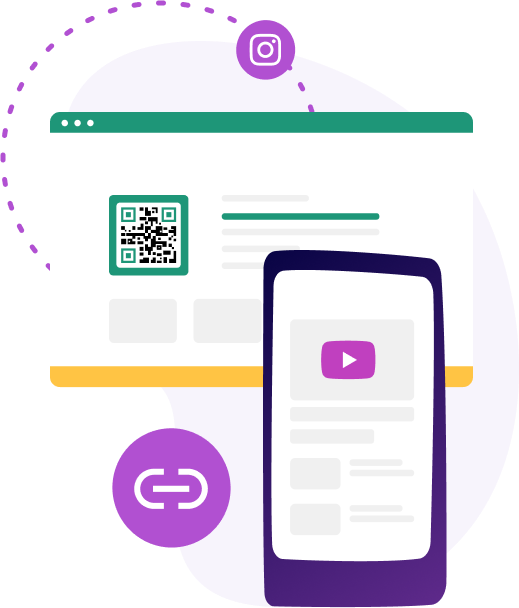

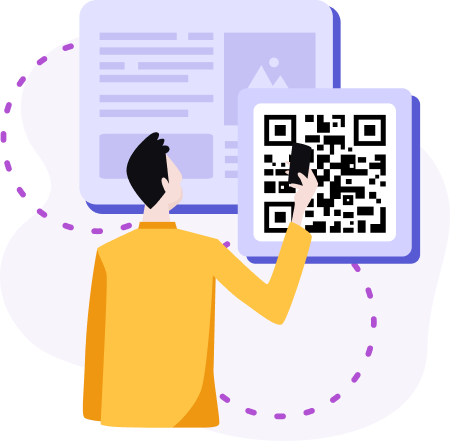

QR-Codes für Linklisten sind bei Werbekampagnen im Marketing am gefragtesten. Um beispielsweise die Bekanntheit des Unternehmens zu steigern, sollten Sie einen Code mit Links zu all Ihren Social-Media-Konten erstellen. Durch Scannen des Codes erhält der Benutzer eine Liste mit Links zu Ihren Profilen und wählt den entsprechenden Link für die weitere Interaktion aus.
Der QR-Code mit Multilink erfreut sich im Einzelhandel, im Bildungswesen, im Gesundheitswesen, in öffentlichen Einrichtungen usw. großer Beliebtheit. Er ist ein großartiges Tool zur Verbreitung von Inhalten im digitalen Raum.
Die Vorteile von QR-Codes mit mehreren Links
Multilink-QR-Codes bieten eine vielseitige und effiziente Möglichkeit, Benutzer durch einen einzigen Scan mit mehreren Online-Ressourcen zu verbinden. Ganz gleich, ob Sie verschiedene Zielseiten, Social-Media-Profile oder Produktlinks teilen möchten, ein QR-Code mit mehreren Links vereinfacht den Vorgang und stellt sicher, dass Ihr Publikum problemlos auf alle relevanten Informationen zugreifen kann, ohne mehrere Codes scannen zu müssen.
Hauptvorteile:
-
Vielseitigkeit : Ein QR-Code mit mehreren Links ermöglicht Ihnen das Teilen verschiedener Arten von Inhalten, von Websites über Dokumente bis hin zu Social-Media-Profilen, mit nur einem Scan.
-
Benutzerfreundlichkeit: Benutzer können schnell aus mehreren im QR-Code bereitgestellten Optionen wählen, was ihr Erlebnis und Engagement verbessert.
-
Platzsparend: Anstatt Ihre Druck- oder Digitalmaterialien mit mehreren QR-Codes zu überladen, erledigt ein Multilink-QR-Code diese Aufgabe und sorgt für ein übersichtliches und professionelles Design.
-
Verbesserte Analyse: Verfolgen Sie Benutzerinteraktionen über verschiedene Links innerhalb eines einzigen QR-Codes und erhalten Sie wertvolle Erkenntnisse darüber, welche Inhalte am meisten Anklang finden.
Verbesserte Marketingkampagnen: Ein QR-Code für mehrere Links ermöglicht dynamischere und flexiblere Marketingkampagnen und ermöglicht Aktualisierungen und Änderungen, ohne dass neue Codes erneut gedruckt oder verteilt werden müssen.
Anleitung zum Erstellen eines QR-Codes für mehrere Links
Zu den kostenlosen Funktionen des ME-QR-Dienstes gehört die Möglichkeit, einen QR-Code für einen Multilink zu erstellen. Dieser Vorgang ist relativ standardmäßig und einfach – Sie können Ihrem Code in wenigen Minuten alle erforderlichen Links hinzufügen.
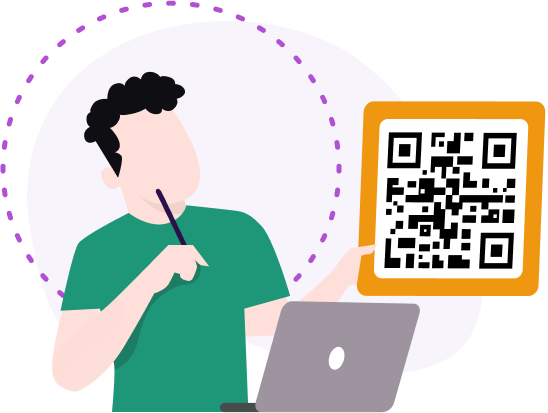

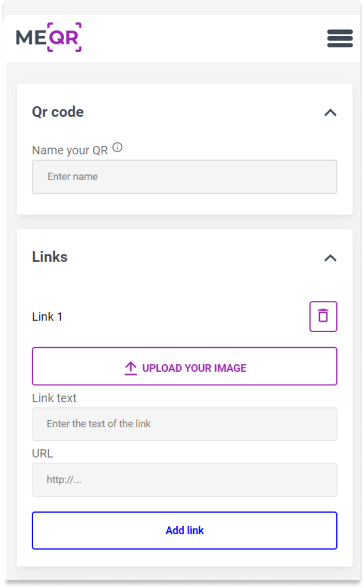

Zu den kostenlosen Funktionen des ME-QR-Dienstes gehört die Möglichkeit, einen QR-Code für einen Multilink zu erstellen. Dieser Vorgang ist relativ standardmäßig und einfach – Sie können Ihrem Code in wenigen Minuten alle erforderlichen Links hinzufügen.
1. Schauen wir uns also genauer an, wie man einen kostenlosen QR-Code für einen Multilink erstellt:
2. Öffnen Sie den ME-QR QR-Code-Generator und klicken Sie auf „QR-Code erstellen“;
3. Wählen Sie den QR-Code-Typ, also „Linkliste“;
4. Fügen Sie alle erforderlichen Informationen hinzu (Codetitel und Beschreibung) und laden Sie das Bild hoch;
5. Fügen Sie im Feld „Links“ Links hinzu. Links müssen die folgenden Informationen enthalten: Linktext, URL, Bild (optional);
6. Sie können 5 weitere Links zu sozialen Netzwerken hinzufügen, nämlich YouTube, Instagram, LinkedIn, Facebook und WhatsApp;
7. Klicken Sie auf die Schaltfläche „QR anpassen und herunterladen“, um eine Vorschau Ihres zukünftigen QR-Codes anzuzeigen und sein Design anzupassen.
8. Wählen Sie das Design des QR-Codes (wählen Sie einen Rahmen, passen Sie die Hintergrundtransparenz an, ändern Sie Farbe, Muster und Eckenstil). Sie können in diesem Schritt auch einen Call-to-Action und ein Logo hinzufügen.
9. Klicken Sie auf die Schaltfläche „QR-Code herunterladen“, um den generierten Code in einem geeigneten Format (PNG oder SVG) zu speichern.
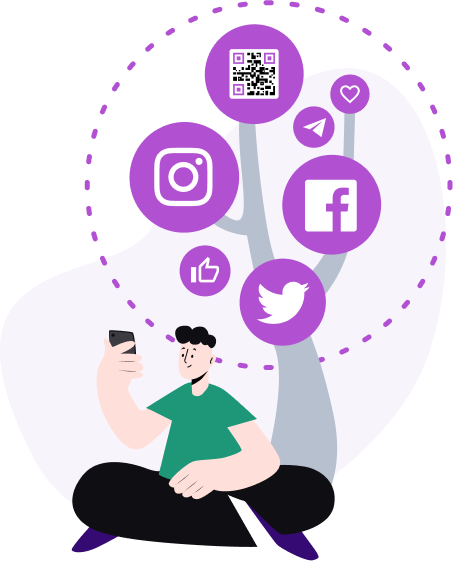

Sie können alles einfach und schnell erledigen. Verwenden Sie den ME-QR-QR-Codegenerator, um QR-Codes für einen Multilink zu erstellen! Mit seiner benutzerfreundlichen Oberfläche und den erweiterten Funktionen können Sie einen interaktiven Code mit mehreren Links erstellen und dessen Design nach Ihren Wünschen anpassen.
Wer kann von einem QR-Code mit mehreren Links profitieren?
Multilink-QR-Codes sind ein leistungsstarkes Tool, das von verschiedenen Personen und Organisationen genutzt werden kann, um ihre digitalen Interaktionen und Marketingbemühungen zu optimieren. Hier erfahren Sie, wer am meisten von der Verwendung eines Multi-URL-QR-Codes profitieren kann.
Vermarkter und Werbetreibende
Marketing- und Werbetreibende können von der Verwendung eines Multi-Link-QR-Codes stark profitieren. Durch die Einbettung mehrerer Links in einen QR-Code können sie potenzielle Kunden mit einem einzigen Scan auf verschiedene Zielseiten, Produktpräsentationen oder Werbeangebote leiten . Dies vereinfacht nicht nur die Customer Journey, sondern ermöglicht auch dynamischere und anpassbarere Kampagnen.
Veranstalter
Veranstalter können einen QR-Code mit mehreren Links verwenden, um den Teilnehmern einfachen Zugriff auf verschiedene Ressourcen wie Veranstaltungspläne , Rednerbiografien, Veranstaltungspläne und mehr zu ermöglichen. Indem sie für alle mit der Veranstaltung verbundenen Links einen QR-Code erstellen, verbessern sie das Teilnehmererlebnis und reduzieren den Bedarf an physischen Handouts.
Unternehmen mit mehreren Dienstleistungen
Unternehmen, die eine Reihe von Dienstleistungen anbieten, können einen QR-Code mit mehreren URLs generieren, um sicherzustellen, dass Kunden schnell den gewünschten Service finden können. Ob es darum geht, Benutzer zu verschiedenen Servicekategorien, Buchungsseiten oder Kontaktinformationen zu leiten, ein QR-Code mit mehreren URLs vereinfacht den Prozess und erhöht die Kundenzufriedenheit.
Bildungseinrichtungen
Bildungseinrichtungen können einen QR-Code für mehrere Links erstellen, um Schülern, Eltern und Mitarbeitern schnellen Zugriff auf wichtige Ressourcen wie die Schulwebsite, Online-Portale, akademische Kalender und Newsletter zu ermöglichen. Dies reduziert die Komplexität der Informationssuche und stellt sicher, dass alle erforderlichen Ressourcen leicht zugänglich sind.
Social Media Influencer
Social-Media-Influencer können einen Multi-Link-QR-Code verwenden, um alle ihre Plattformen an einem Ort mit ihrem Publikum zu teilen. Durch die Verwendung eines QR-Codes für mehrere Links können sie sicherstellen, dass ihre Follower problemlos auf ihre Instagram-, YouTube-, TikTok und anderen Social-Media-Konten zugreifen können, ohne für jede Plattform unterschiedliche Codes scannen zu müssen.
Immobilienmakler
Immobilienmakler können einen QR-Code mit mehreren URLs generieren, um potenziellen Käufern gleichzeitig Zugriff auf Immobilienangebote, virtuelle Touren und Kontaktinformationen zu geben. Dies verbessert das Käufererlebnis und bietet eine bequeme Möglichkeit, mehrere Immobilien mit einem einzigen Scan zu erkunden.
Restaurants und Cafés
Restaurants und Cafés können von der Verwendung eines Multi-URL-QR-Codes profitieren, indem sie Kunden zu ihrem Menü, Reservierungssystem, Sonderangeboten und Social-Media-Seiten weiterleiten. Indem sie einen QR-Code für alle mit ihrem Unternehmen verbundenen Links erstellen, verbessern sie die Kundenbindung und optimieren den Bestellvorgang.
Best Practices zum Erstellen eines QR-Codes mit mehreren Links
Das Erstellen eines QR-Codes mit mehreren Links kann die Benutzerinteraktion erheblich verbessern und den Informationsaustausch vereinfachen. Um sicherzustellen, dass Ihr Multi-Link-QR-Code effektiv und benutzerfreundlich ist, beachten Sie die folgenden Best Practices.
Halten Sie das Design einfach und überschaubar
Wenn Sie einen QR-Code für mehrere Links erstellen, ist es wichtig, dass das Design einfach bleibt und sichergestellt ist, dass er gescannt werden kann. Zu komplexe Designs können zu Scanproblemen führen. Vermeiden Sie daher das Hinzufügen zu vieler Elemente oder Farben, die die Lesbarkeit des Codes beeinträchtigen könnten.
Priorisieren Sie die wichtigsten Links
Wenn Sie einen QR-Code mit mehreren URLs erstellen, priorisieren Sie die wichtigsten Links oben in der Liste. So stellen Sie sicher, dass Benutzer schnell die relevantesten Informationen finden, ohne durch weniger wichtige Optionen scrollen zu müssen.
Testen Sie den QR-Code auf mehreren Geräten
Bevor Sie Ihren QR-Code mit mehreren Links fertigstellen, testen Sie ihn auf verschiedenen Geräten und Bildschirmgrößen, um sicherzustellen, dass er reibungslos funktioniert. Auf diese Weise können Sie mögliche Probleme mit der Funktionalität des Codes auf verschiedenen Plattformen erkennen.
Verwenden Sie einen kurzen und klaren Call-to-Action
Wenn Sie einen QR-Code mit mehreren Links erstellen, fügen Sie in der Nähe des Codes immer einen klaren Call-to-Action (CTA) ein, der den Benutzern erklärt, was sie beim Scannen erwartet. Ein prägnanter CTA wie „Scannen, um auf alle unsere Ressourcen zuzugreifen“ kann die Wahrscheinlichkeit erhöhen, dass Benutzer mit dem QR-Code interagieren.
Sorgen Sie für schnelles und zuverlässiges Laden der Links
Ein Multi-Link-QR-Code sollte zu Links führen, die schnell und zuverlässig geladen werden. Langsam ladende Seiten können Benutzer frustrieren und zu einer schlechten Erfahrung führen. Stellen Sie sicher, dass die von Ihnen eingebetteten URLs auf Geschwindigkeit optimiert und auf allen Geräten zugänglich sind.
Aktualisieren Sie Links regelmäßig
Wenn Sie einen QR-Code für mehrere Links erstellen, aktualisieren Sie die URLs regelmäßig, damit die Informationen aktuell bleiben. Dies ist besonders wichtig bei zeitkritischen Inhalten wie Veranstaltungsdetails oder Werbeangeboten, um sicherzustellen, dass Benutzer immer genaue Informationen erhalten.
Überwachen Sie Leistung und Analysen
Nachdem Sie einen QR-Code mit mehreren URLs generiert haben, überwachen Sie seine Leistung mithilfe von Analysetools. Wenn Sie verfolgen, wie Benutzer mit den mehreren Links in einem QR-Code interagieren, können Sie wertvolle Erkenntnisse darüber gewinnen, welche Inhalte am beliebtesten sind und wie Sie zukünftige Kampagnen verbessern können.
Linkbeschreibungen berücksichtigen
Wenn Sie einen QR-Code mit mehreren Links verwenden, sollten Sie jedem Link eine kurze Beschreibung hinzufügen. So können Benutzer besser verstehen, wohin sie jeder Link führt, und die Wahrscheinlichkeit, dass sie auf die relevanteste Option klicken, steigt.
Optimieren für mobile Benutzer
Da die meisten Benutzer Ihren QR-Code von einem Mobilgerät aus scannen, um mehrere Links anzuzeigen, stellen Sie sicher, dass alle verlinkten Seiten für Mobilgeräte geeignet sind. Dies verbessert die Benutzererfahrung und stellt sicher, dass Ihr Publikum einfach und ohne Frustration auf die Inhalte zugreifen kann.
Abschließende Überlegungen zur Verwendung von QR-Codes mit mehreren Links
Durch die Einbindung eines QR-Codes mit mehreren Links in Ihre Marketing- oder Informationsstrategie können Sie die Benutzereinbindung erheblich steigern und die gemeinsame Nutzung wichtiger Ressourcen vereinfachen.
Wenn Sie die in diesem Artikel beschriebenen Best Practices befolgen, können Sie einen Multi-URL-QR-Code erstellen, der nicht nur effektiv und benutzerfreundlich, sondern auch an verschiedene Szenarien anpassbar ist.
Ob Sie schnellen Zugriff auf verschiedene Dienste ermöglichen, mehrere Produkte bewerben oder es Ihrem Publikum einfach erleichtern möchten, relevante Inhalte zu finden, ein Multi-Link-QR-Code bietet eine vielseitige und leistungsstarke Lösung. Experimentieren Sie noch heute mit der Erstellung von QR-Codes für mehrere Links und sehen Sie, welchen Unterschied dies für Ihr Unternehmen oder Projekt machen kann.






























